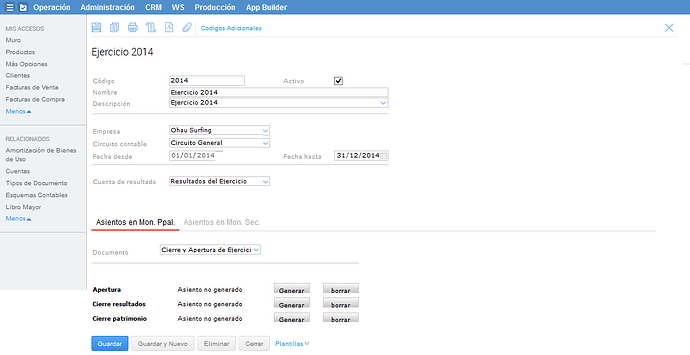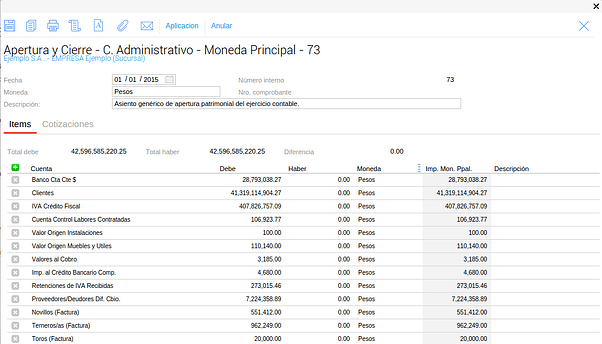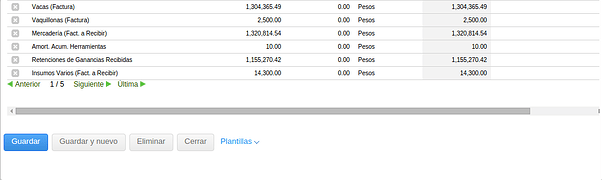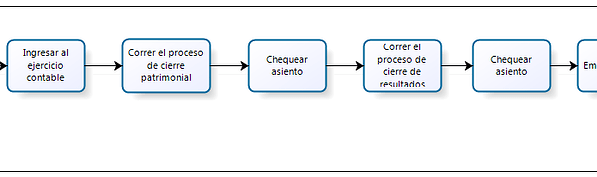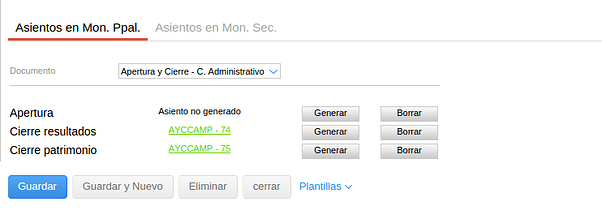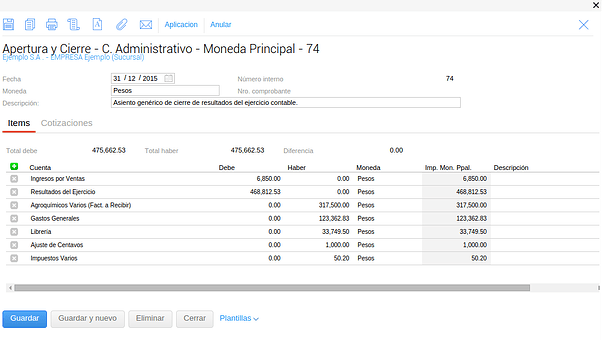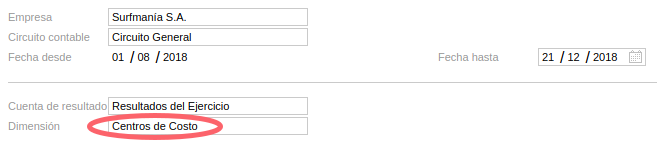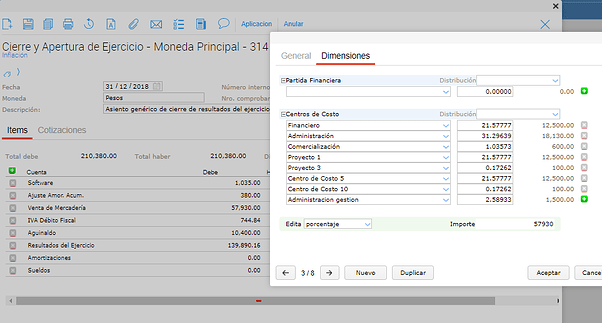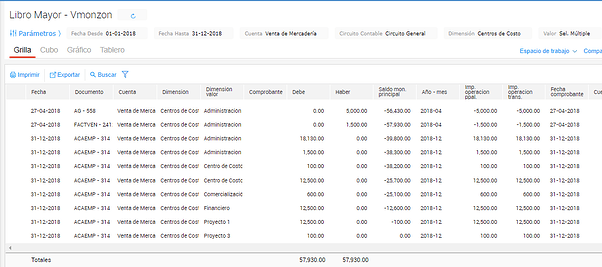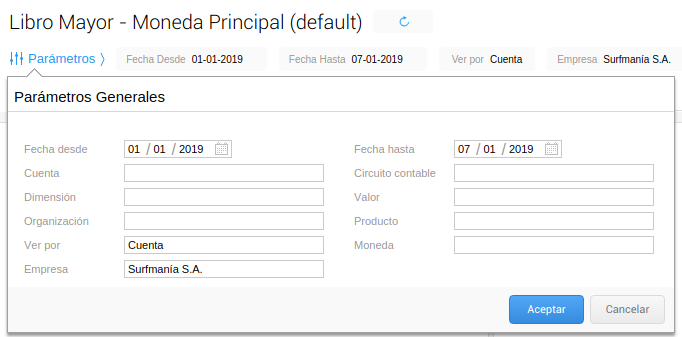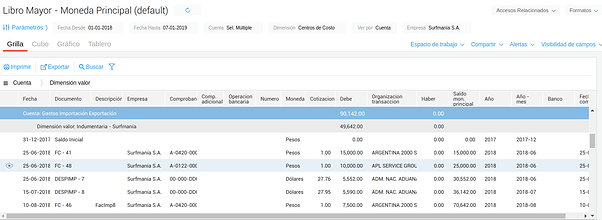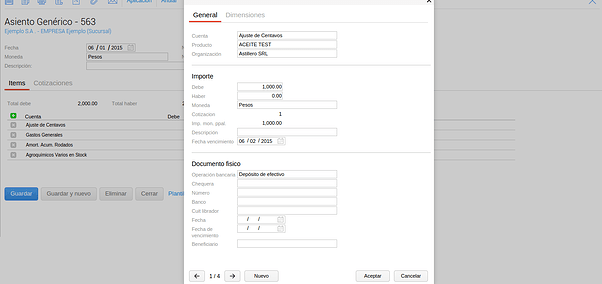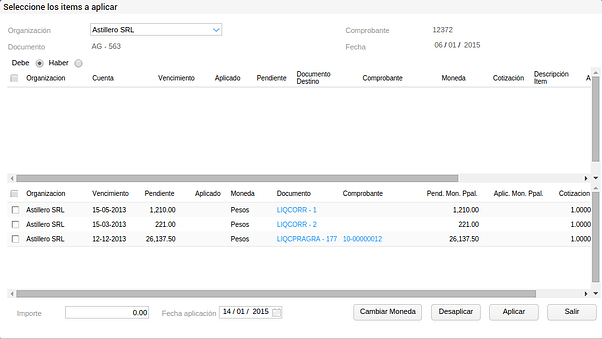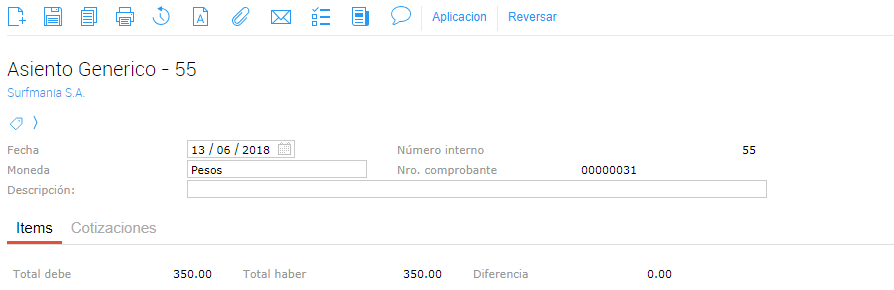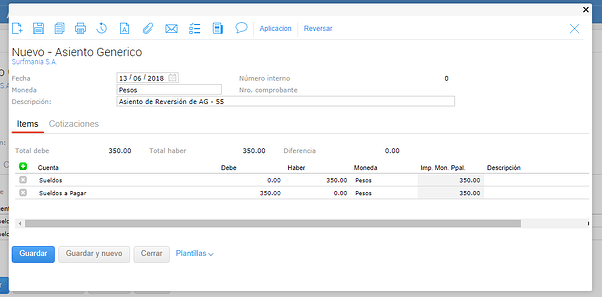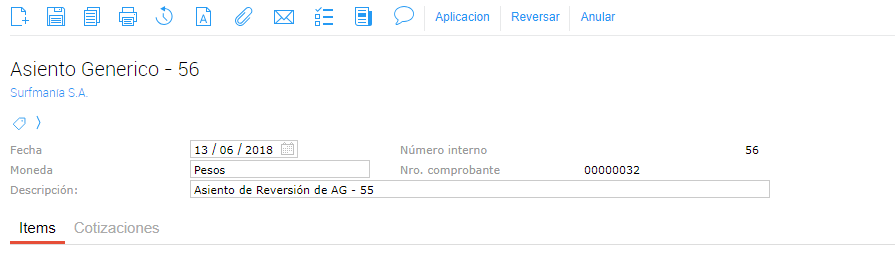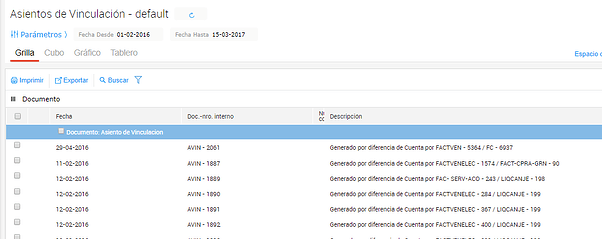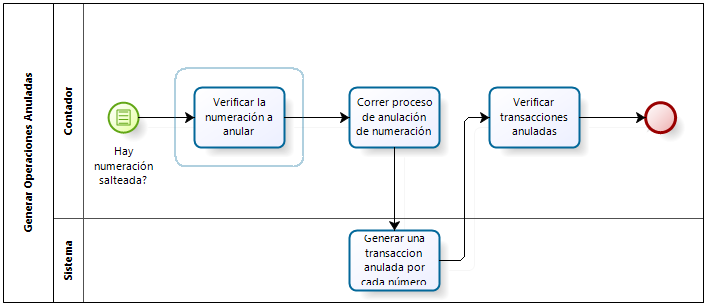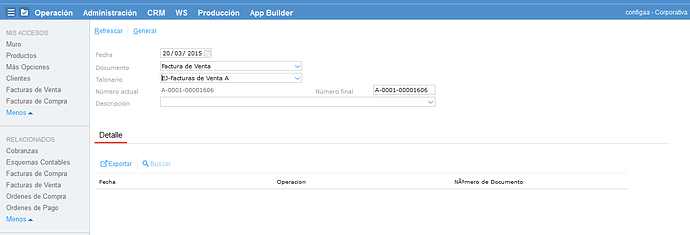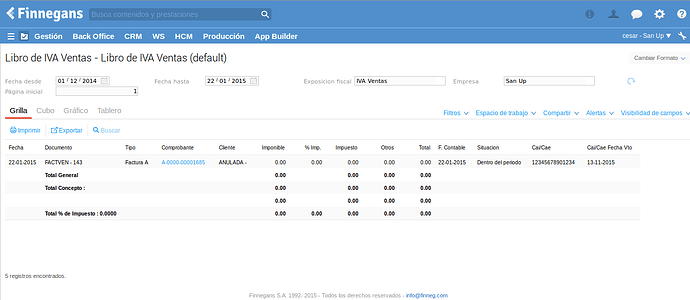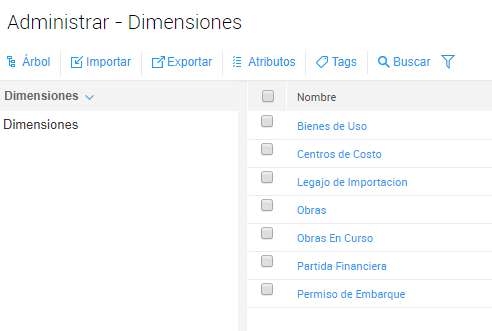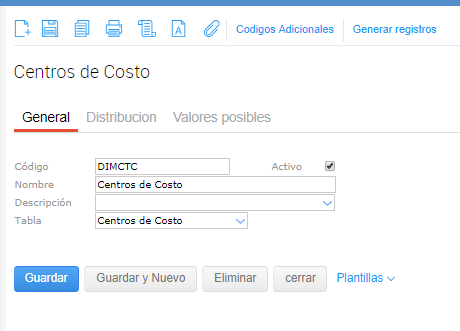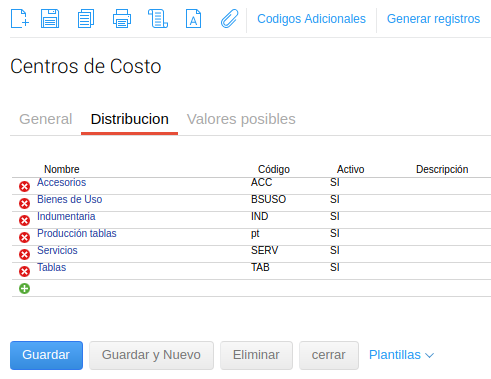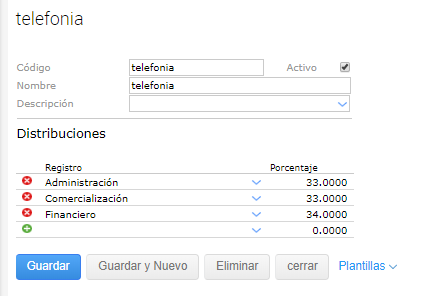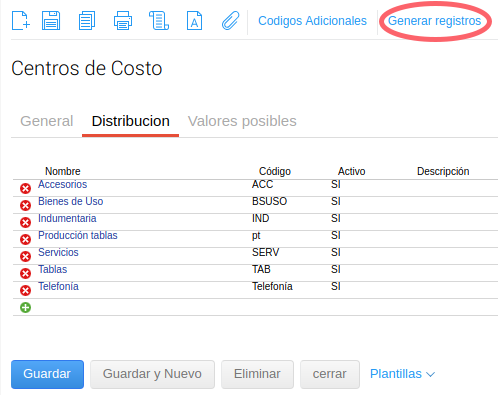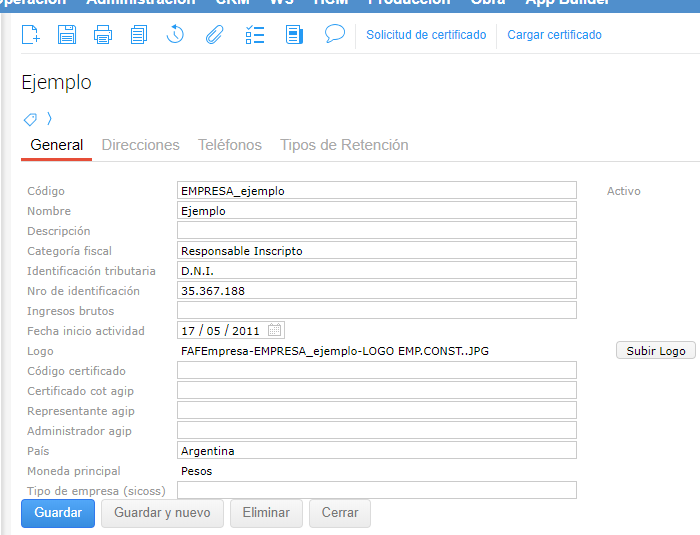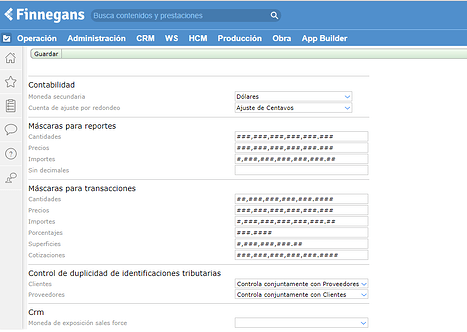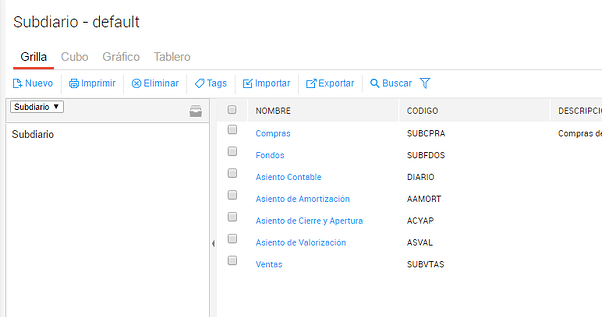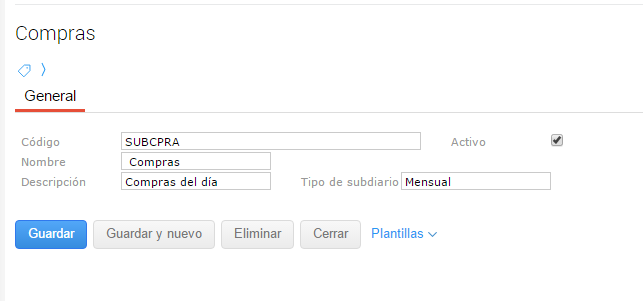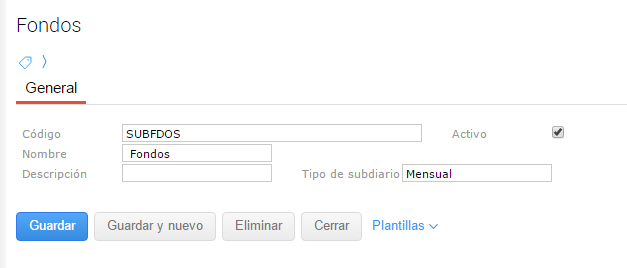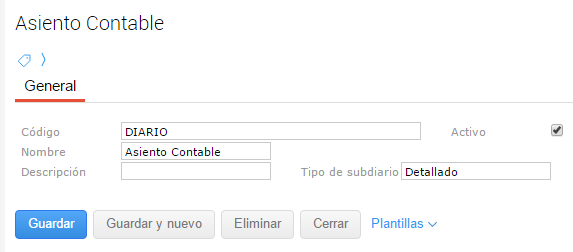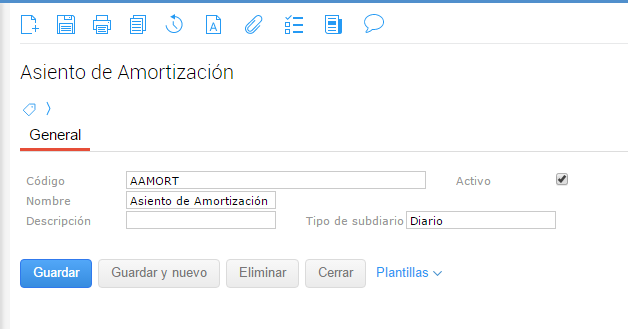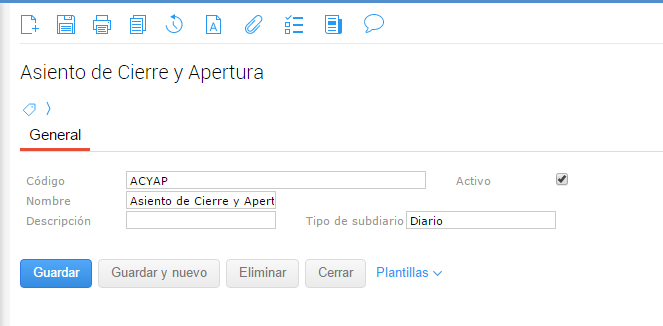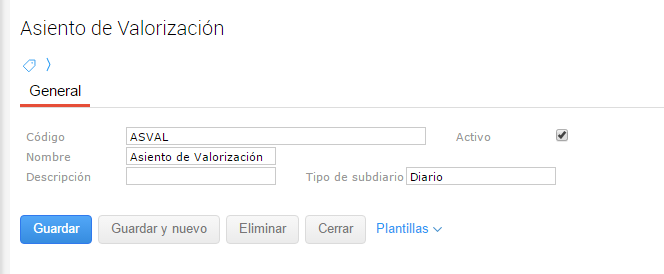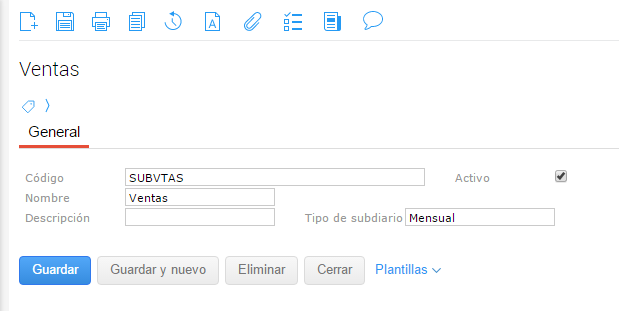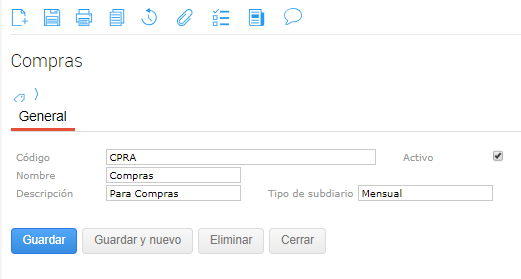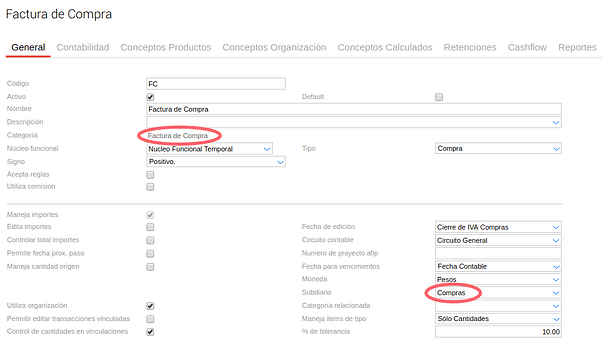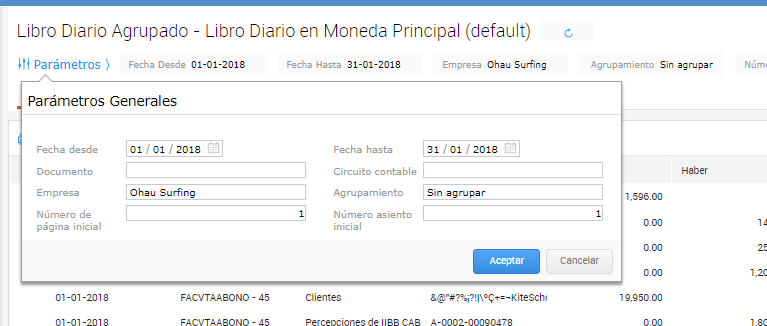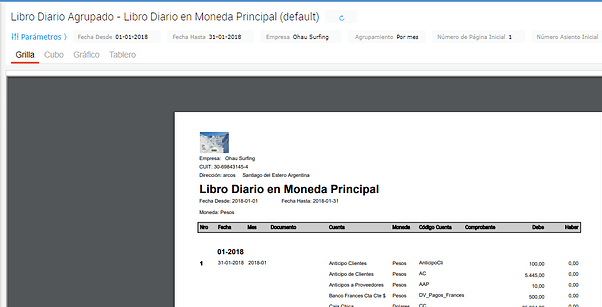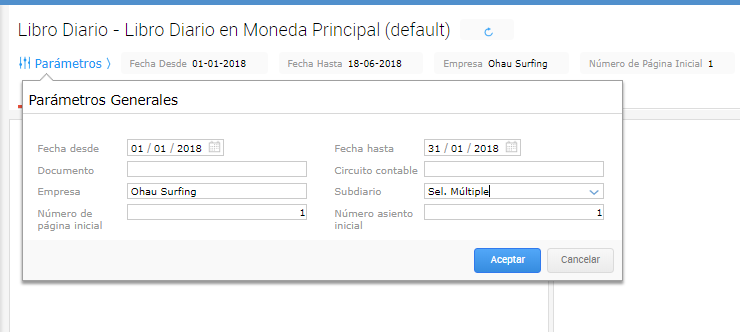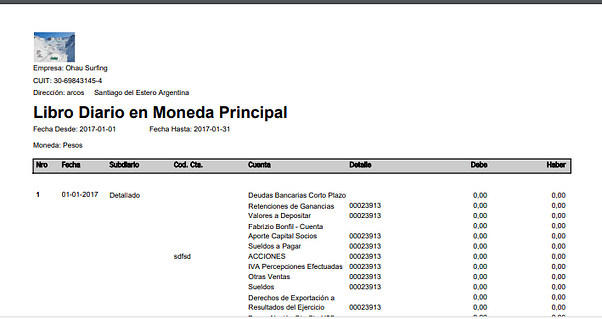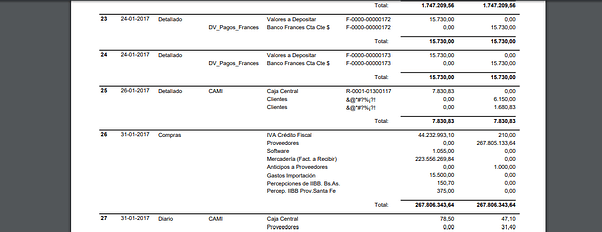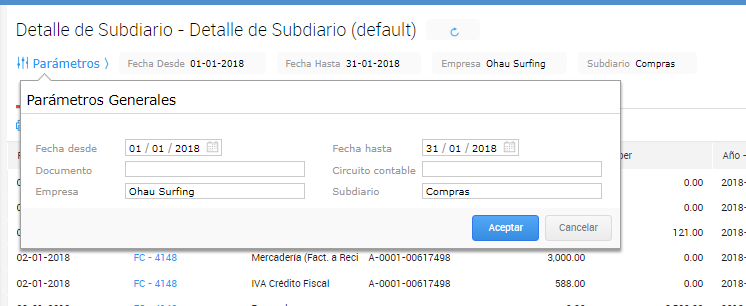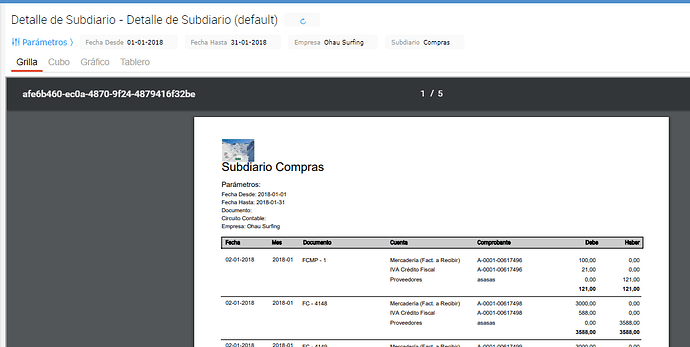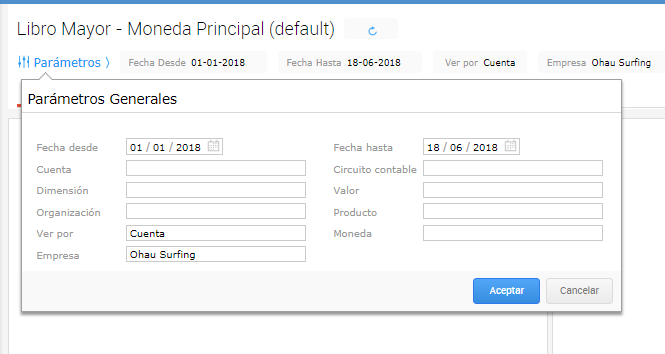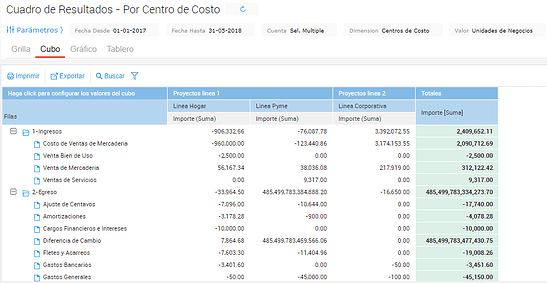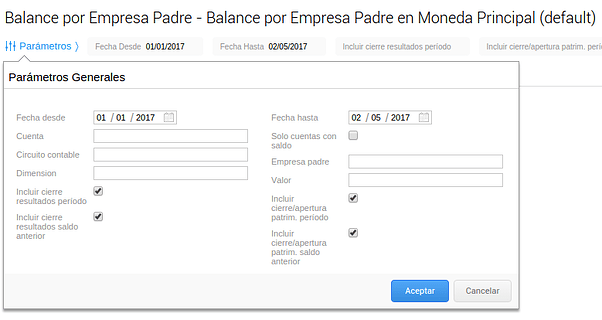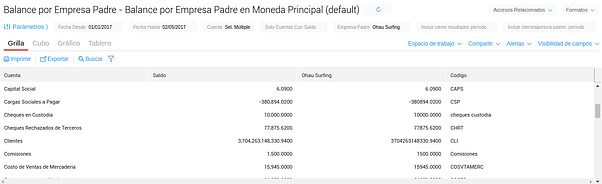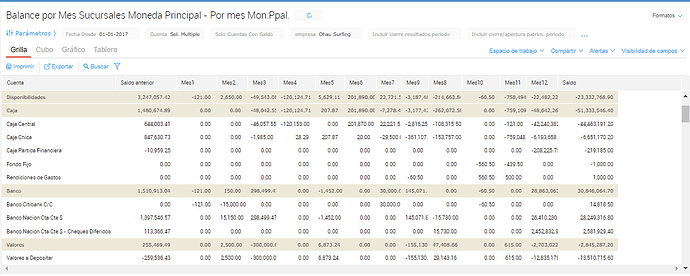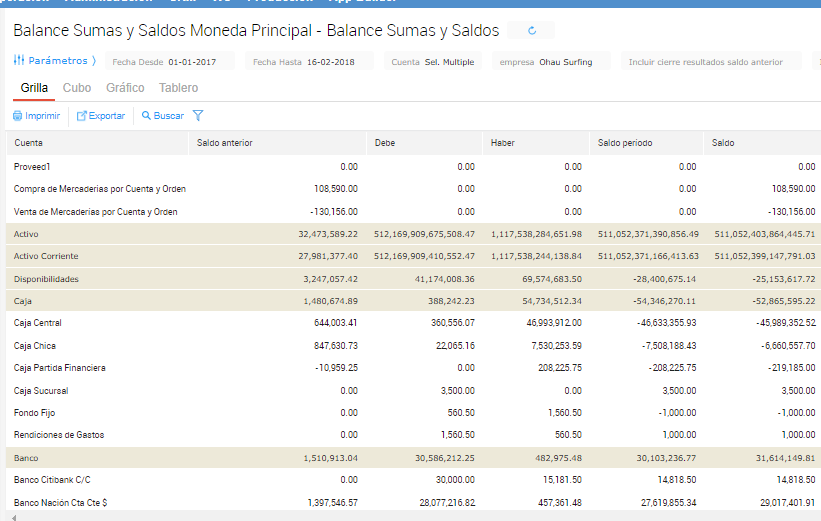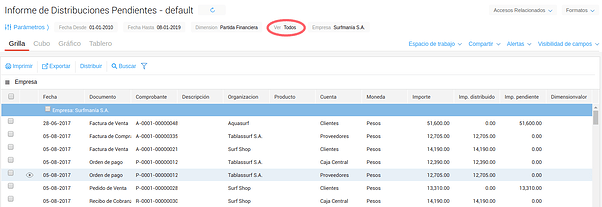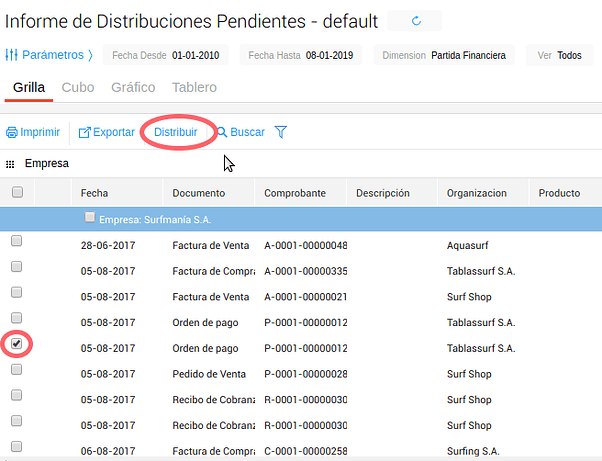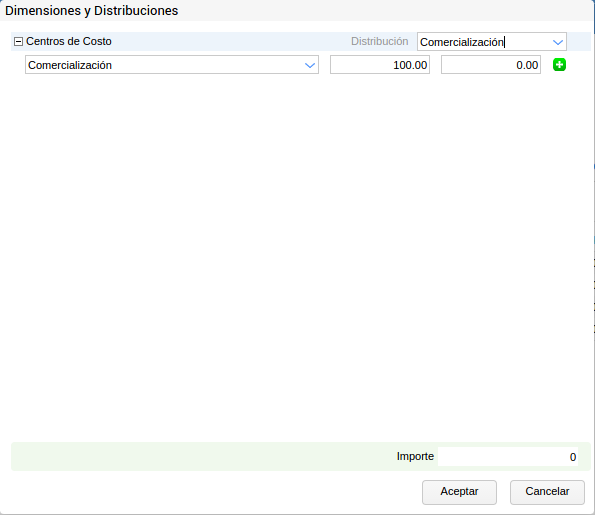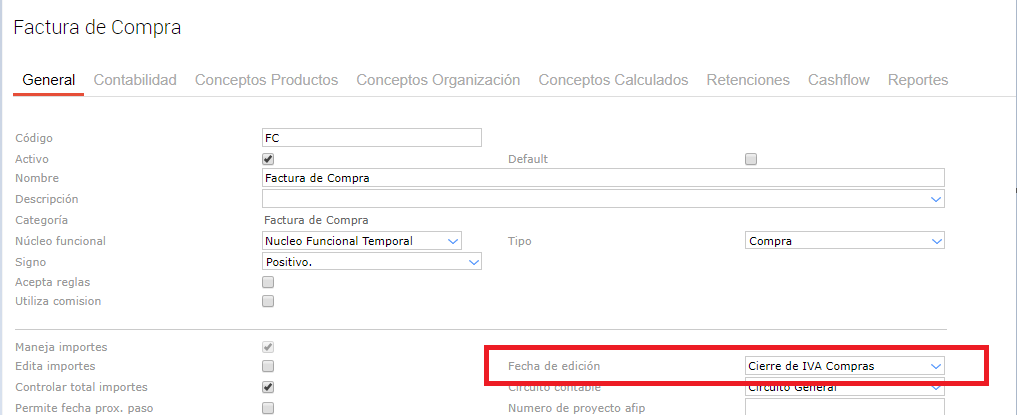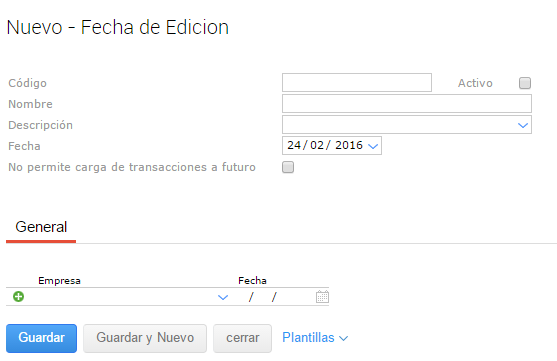Conocé cómo gestionar el módulo Contable.
El módulo contable de Finnegans te brinda las herramientas necesarias para el registro y el análisis de la información contable y financiera.
Alcance
La funcionalidad de contabilidad te permite la generación automática de asientos contables a partir de las distintas operaciones que generan los usuarios según configuraciones previas y datos ingresados en la transacción, sin necesidad de registrar manualmente dichos asientos en una instancia posterior a la creación del documento. Por ejemplo al guardar una factura de venta o compra.
Mediante el uso de dimensiones contables y financieras, los asientos contables pueden incluir información con un nivel de detalle mayor al que aporta el plan de cuentas. De esta manera el sistema te permite especificar, por ejemplo, los centros de costos afectados al registrar un resultado, o la partida financiera imputada en una erogación o ingreso de fondos.
Todas las transacciones registradas en Finnegans almacenan sus importes en moneda principal, secundaria y de transacción. Así, tomando como ejemplo pesos como moneda principal, dólares estadounidenses como moneda secundaria y una transacción en euros, el importe de dicha transacción se registra en $, USD y €, según las cotizaciones del día o la que ingrese el usuario en forma manual.
Los asientos contables se generan en distintas instancias y con distinta agrupación, como por ejemplo individualmente al registrar una factura o mediante procesos de valorización de movimientos de stock o proceso de diferencia de cambio de tenencias u obligaciones en moneda extranjera.
Modo de uso
Antes de comenzar a operar el sistema, hay que dar de alta el plan de cuentas y definir las dimensiones asociadas a cada una en caso de corresponder. Una vez creado dicho plan, procedemos a la apertura de ejercicios y circuitos contables.
Apertura y cierre del ejercicio contable
El proceso de definición de Ejercicios Contables te permite establecer los distintos períodos de ejercicios contables para cada empresa y circuito contable definido en el sistema. A su vez, desde esta misma vista se realiza la apertura, el cierre de resultados y el patrimonial; estos asientos se generan de manera automática.
Apertura del ejercicio contable

Para cada circuito contable se realiza una apertura y cierre de ejercicio. Por esto, es importante determinar en cada transacción que impacta en contabilidad a qué circuito corresponden.
Por defecto, Finnegans incluye el circuito contable “Administrativo” y todos los documentos apuntan a éste.
Para generar la apertura contable, debés ingresar al Menú → Administración → Contabilidad → Ejercicios contables.
Es en esta pantalla donde debes dar de alta el ejercicio contable con sus fechas de inicio y cierre, indicando a qué circuito contable y empresa pertenece.
En esta pantalla también definís la cuenta de “Resultado del ejercicio” a utilizar. En esta se difundirán las cuentas de resultado.
Una vez creado el ejercicio, debés generar el asiento de apertura. Dicho asiento de apertura se crea desde el botón Generar. Durante este proceso el sistema traspasa los saldos de las cuentas patrimoniales al nuevo ejercicio.
Este proceso genera un único asiento, y la información registrada la podés verificar desde el botón Ver.
Bi monetario
En caso de manejar contabilidad bimonetaria, debés generar aperturas individuales para ambas monedas. Primero tenés que crear un tipo de documento de apertura y cierre distinto para cada moneda (principal y secundaria), y asociarlos dentro del ejercicio contable.
Cierre del ejercicio
Al final del ejercicio, una vez realizadas las revisiones y ajustes necesarios, procedé a los cierres de resultados y patrimonial. Previo al cierre debés realizar determinadas tareas que te van a ayudar a cerrar las cuentas y evitar errores:
- Si se presenta balance en moneda principal pero se tiene cuentas en moneda extranjera o se debe expresar en moneda secundaria tenés que correr el proceso de “Diferencia de cambio en moneda principal” (Ver Diferencia de cambio en moneda principal).
- Previo a la generación de cierres, tenés que actualizar las fechas de edición (Administración → Contabilidad → Fechas de edición). Todas las transacciones de fechas anteriores incluidas en sus tipos de documento asociados quedan restringidas para su modificación y eliminación.
La generación de cierres está divida en dos procesos, uno de resultados y otro patrimonial. El cierre de resultados incluye a todas las cuentas configuradas como “Impacto en resultados”, y el cierre patrimonial al resto de ellas.
El cierre de resultados es condición previa necesaria para la generación del cierre patrimonial.
Cierre de cuentas de resultado por centro de costo
Para ello se debe completar el campo “Dimensión” debajo del campo “cuenta de resultado”
Una vez completado este campo, se guarda y se genera el asiento de cierre resultados.
El asiento imputa el saldo de la cuenta desagregado por centro de costo.
Luego, en el libro mayor si solicitamos la cuenta “venta de mercadería” con todos los valores de centro de costo se visualiza en 0.
Libro mayor
Se accede al Libro Mayor a través del menú Administración → Contabilidad → Libro Mayor. Al ingresar al informe debés especificar los parámetros a aplicar sobre las transacciones.
La información presentada corresponde a todos aquellos movimientos contables que apliquen según los parámetros especificados en los filtros. Se incluyen todos los asientos contables, tanto los registrados manualmente como aquellos generados de manera automática por procesos masivos como la valorización de movimientos de stock o la amortización de bienes de uso.
Si se selecciona una dimensión dentro de los parámetros, el informe te va a mostrar los importes desglosados por combinaciones de cuenta-dimensión valor. Por ejemplo, al seleccionar la dimensión Centro de costo en los parámetros del informe, se muestra en la grilla una línea por cada centro de costo y cuenta a los que se haya imputado en cada asiento contable.
Asientos genéricos
Esta operación te permite registrar asientos genéricos individuales de forma manual. Dichos asientos reflejan ajustes y movimientos no contemplados en las transacciones y operatoria diaria. Al igual que en el resto de las transacciones, se debe imputar cada cuenta contable a todas sus dimensiones asociadas.
Accedé a esta opción desde Menú → Administración → Contabilidad→ Asientos Genéricos. La interfaz de carga de la operación es la siguiente:
Los datos de cabecera a ingresar son Fecha y Moneda. La fecha va a ser la de contabilización del documento, y debe estar dentro de un período de edición abierto. En el campo moneda se indica aquella en la que se reflejan los importes del asiento.
Todas las cuentas activas pueden ser transaccionadas en los asientos genéricos. En cada ítem debés indicar no sólo valores para las dimensiones requeridas por la cuenta, sino también aquellas imputaciones configuradas en cada caso: proveedor o cliente en caso de impactar en cuentas corrientes, producto para aquellas cuentas que impacten en bienes de cambio, y el apartado Documento Físico en aquellas que utilicen operaciones bancarias.
Al guardar el asiento, el mismo queda registrado y reflejado en los libros contables. Una vez guardada la transacción, de haberse imputado cuentas corrientes te va a permitir aplicar los importes con otros pendientes ingresando al botón Aplicar de la barra de herramientas.
Botón reversar
Se abre el asiento a reversar y luego se selecciona el botón Reversar
Se abre un pop up proponiendo el asiento reversado con la misma fecha del asiento de origen. Se puede editar tanto la fecha como los pases de asiento.
Asiento Genérico (55), (Asiento de reversión de AG 56)
Asiento de vinculación
Los asientos de vinculación se generan en forma automática como resultado de la aplicación contable de importes para una misma organización imputados en distintas cuentas contables, cuando se aplica una factura de compra con una de venta de un mismo tercero o cuando se aplican cobranzas/pagos con facturas en moneda distinta a la principal para generar las diferencias de cambio.
Es posible configurar en el asiento de vinculación una cuenta contable que impacte en cuenta corriente, de manera que al aplicar una transacción en moneda distinta a la principal no vaya a resultados sino que quede “provisionado” impactando en la cuenta corriente del tercero en cuestión.
Accedés al listado de asientos de vinculación desde Menú → Administración → Contabilidad→ Más Transacciones → Asientos de vinculación.
Proceso de generación de diferencia de cambio
Para visualizar el proceso en forma detallada, accedé al siguiente documento
Diferencia de cambio moneda secundaria
Para visualizar el proceso en forma detallada, accedé al siguiente documento
Generar operaciones anuladas
Este proceso te permite generar transacciones vacías a fin de utilizar y marcar como anulados los números restantes de talonarios dados de baja. Como ejemplo, esta es la herramienta a utilizar cuando se vence el CAI de talonarios de remitos.
La ruta de acceso a la funcionalidad es la siguiente: Administración → Contabilidad → Más Transacciones → Generar Operaciones Anuladas.
Para generar las operaciones masivamente, debés indicar la fecha con la que serán generadas, el talonario al que pertenecen, y el número final hasta el que se deben generar las transacciones (iniciando siempre desde el número siguiente al último utilizado). Todas las operaciones son generadas con estado Anulada, y con esa misma etiqueta las vas a ver en los libros de IVA.
Configuraciones necesarias
Maestro de cuentas o Plan de cuentas
Maestro de dimensiones
Las dimensiones permiten un nivel de detalle adicional en los registros contables sin la necesidad de una mayor apertura en el plan de cuentas. Son ejemplos de dimensiones: Centros de costos, Bienes de Uso, Legajo de Importación, Partida Financiera, etc.
Desde el maestro de cuentas contables se debe asociar cada una de ellas con las dimensiones que apliquen (si hubiere). Las cuentas de resultado, por ejemplo, deben ser asociadas a la dimensión centro de costo para luego poder evaluar y comparar las distintas unidades de negocios.
Las distribuciones default se configuran en el maestro de dimensiones, y representan esquemas de prorrateo de importes por defecto para ser utilizados al momento de registrar las transacciones. Por ejemplo, podés definir un conjunto de centros de costo indicando un porcentaje para cada uno hasta sumar 100%, y de esta manera agilizar la carga de las transacciones de ingresos o egresos recurrentes.
Para profundizar sobre el uso de dimensiones, accedé al siguiente documento.
Distribuciones
Distribución: para cada dimensión podés crear “distribuciones default”, que luego serán utilizadas como valores por defecto al momento de registrar las transacciones. La distribución define el prorrateo de los importes de las transacciones entre distintos valores de la dimensión en cuestión (o 100% a un solo valor de centro de costo)
Es útil cuando un gasto se prorratea siempre en los mismos porcentajes a diferentes centros de costo. Por ejemplo: si la factura del alquiler siempre se prorratea 50% a administración y 50% a comercial, se podría crear una distribución “alquileres” con este prorrateo y asignarla siempre al producto “alquileres pagados”. De este modo, el usuario no tiene que ingresarlo manualmente cada vez.
Estas distribuciones pueden utilizarse en las diferentes transacciones o configurarse directamente en cuentas contables, productos, depósitos etc. (en la solapa “distribuciones” de cada maestro
Para crear distribuciones:
Accedé a Menú → App Builder → Documentos → Dimensiones
Seleccioná la dimensión para la cual deseas crear distribuciones:
Por ejemplo, creamos una distribución en la dimensión centro de costo:
Solapa distribución:
En esta solapa se muestran las distribuciones ya creadas y se crean las nuevas:
Para crear una nueva distribución presioná el botón ![]()
En este caso la distribución “telefonía” imputará 33% en el centro de costo “administración” 33% en comercialización y 34% a “financiero” (siempre deben sumar el 100%)
Una vez creada, presioná Guardar.
Importante: cada vez que creas o modificas alguna distribución, debés presionar el botón “Generar registros”.
Maestro de centro de costos
Los centros de costos representan una de las dimensiones disponibles en el sistema. Brindan una opción adicional de imputación y análisis de gastos e ingresos más detallada de la compañía.
Al momento de registrar una transacción en la cual haya cuentas de resultado involucradas, deberás indicar los centros de costo asociados a cada una de ellas.
Posteriormente, es posible analizar los balances, cuadros de resultados o un libro mayor aperturado por centro de costo y/o ramas de estos.
Maestro de monedas
Se denomina moneda a las distintas unidades o divisas monetarias utilizadas por el sistema para expresar los precios e importes al momento de transaccionar o contabilizar operaciones. Son ejemplos de monedas: Pesos Argentinos, Pesos Chilenos, Dólares, Euros, Reales, etc.
En el maestro de empresas, se configura el país de la empresa y la moneda principal.
En la Configuración General, el sistema te permite seleccionar cual va a ser la Moneda Secundaria que se va a utilizar al momento de transaccionar. Para más detalle con respecto al uso de la moneda principal y secundaria, referirse a Configuración General.
Al cargar una transacción el sistema propone la cotización del dia (o la última cargada en caso de no existir la del dia) registrada en el maestro de monedas pudiendo el usuario modificar la misma. Dicha cotización puede ser modificada en cada operación individualmente.
Nota: en el caso de tener empresas con distinta moneda principal en la misma base, deberá estar logueado a cada una para cargar la cotización de cada moneda contra la moneda principal de la misma.
Maestro de partidas financieras
Las partidas financieras se utilizan como una herramienta que te sirve para clasificar los distintos motivos de ingresos y egresos de disponibilidades. Son de gran utilidad en la conformación de los análisis de origen y aplicación de fondos, cash flow y proyecciones presupuestarias.
Si se asocian las cuentas de disponibilidades a la dimensión partidas financieras, al realizar movimientos financieros o asientos genéricos en los cuales dichas cuentas estén involucradas se solicita una partida financiera a la cual imputar.
Nota:
La funcionalidad de partidas financieras sólo está incluida en implementaciones Teamplace.
Maestro de circuitos contables
Los circuitos contables agrupan tipos de documentos. Cada circuito contable debe ser asociado a un ejercicio contable. De esta manera las aperturas y cierres para cada circuito quedan discriminadas.
Los informes contables y operativos pueden ser agrupados y filtrados por uno o más circuitos contables. Por defecto se utiliza un solo circuito “administrativo”. En algunos casos se crean otros circuitos para contabilidad de gestión o para reflejar el ajuste por inflación. De esta forma en todos los reportes es posible filtrar la contabilidad por un determinado circuito A, A+B, A+C etc.
Subdiario
Esta opción te permite la configuración de subdiarios.
Accedés desde Menú → Administración → Contabilidad → Más maestros
Luego en el informe “Detalle de subdiarios” se mostrará la información detallada transacción por transacción.
En cada “subdiario” debés indicar una agrupación por periodos (Día/Mes) de forma que todos los asientos realizados en un día/mes se agrupen en un asiento resumen en la impresión del libro diario.
Subdiarios Preconfigurados:
Por defecto se configuran los siguientes subdiarios con la agrupación que se detalla a continuación
Los subdiarios Compras, Ventas y Fondos están configurados con una agrupación mensual.
Los subdiarios Asientos contables son detallados (no se agrupan).
Los subdiarios de Asiento de Amortización, Apertura y cierre y Valorización están configurados con una agrupación diaria .
Podés modificar estas configuraciones ingresando a cada uno:
Subdiarios preconfigurados en tipos de documento:
Cada tipo de documento se encuentra preconfigurado con el subdiario a utilizar. (Esta opción no es modificable en Ceres)
- Documentos de facturas de compra → Subdiario de compras.
- Facturas de venta → Subdiario de ventas.
- Órdenes de pago, movimientos de fondos, cobranzas, gasto salida de caja, NC salida de caja → Subdiario de fondos.
- Asientos genéricos → Subdiario asientos genéricos.
- Asiento valorización → Subdiario valorización.
- Asiento amortización → Subdiario amortización.
- Asientos apertura y cierre → Subdiario apertura y cierre.
Así por ejemplo los documentos de categoría “compra” tienen configurado el subdiario de compras
Estas configuraciones los podés utilizar en los siguientes informes de impresión:
- Libro diario
- Detalle de sub-diario: para desglosar la Información del informe anterior.
Informes contables
Libro diario agrupado
Accedés al libro diario agrupado desde Menú → Administración → Contabilidad → Libro diario agrupado.
El libro diario agrupado no utiliza subdiarios preconfigurados. Te permite agrupar todas las transacciones para obtener asientos resumen de acuerdo a lo indicado en los parámetros (día, mes o sin agrupar).
Si queres usalo sin agrupar y te va a imprimir todos los asientos detalladamente.
También en los parámetros te permite indicar el nro de página en caso que ya hayas impreso una parte y desees continuar con la numeración que traías
Si se selecciona “mensual” va a mostrar un único asiento por todo el mes para todas las operaciones:
Libro diario
El reporte de libro diario te permite listar todos los asientos contables agrupados según lo configurado en los distintos subdiarios preconfigurados en los tipos de documento. (ver “Subdiarios”).
En cada subdiario se indica si es mensual, diario detallado etc. En cada tipo de documento se configura qué subdiario utilizará.
En los parámetros seleccioná “todos los subdiarios”.
De esta forma va a agrupar un asiento mensual para compras, un asiento mensual para ventas, uno diario para fondos etc.
Dicho reporte se puede imprimir en forma horizontal o vertical.
Accedés al Libro Diario desde Menú → Administración → Contabilidad → Libro Diario.
Detalle de subdiario
Te permite la impresión de cada subdiario con el detalle de las transacciones que se agruparon en el informe Libro Diario.
Libro mayor
El reporte de libro mayor te permite listar todos los movimientos registrados para una o más cuentas contables dentro de un rango de fechas determinado, permitiendo filtrar la información por cuenta o grupo de cuentas, circuitos contables, empresas, dimensiones, organizaciones (clientes o proveedores), productos o moneda.
Te da la posibilidad de ver los saldos por moneda principal, moneda secundaria y moneda de transacción.
NOTA: En los parámetros, el campo moneda se refiere a “moneda de transacción”.
Podés obtener el saldo por cuenta si se selecciona “ver por cuenta” o saldo por cuenta/valor de dimensión si se selecciona “ver por cuenta dimension”
Accedés desde Menú → Administración → Contabilidad → Libro Mayor.
Cuadro de resultados
El reporte de cuadro de resultados es una herramienta que te permite analizar los ingresos y egresos (cuentas contables que impactan en resultados) dentro de un rango de fechas determinado. Esta información la podés visualizar agrupando por centro de costo, para así poder analizar el rendimiento de cada uno de ellos.
Accedés al informe desde Menú → Administración → Contabilidad → Cuadro de Resultados.
Balance aperturado por sucursal
Este informe te presenta los saldos de las cuentas contables en un período específico bajo la vista de balance (saldo anterior, debe, haber, saldo del período y saldo) o bien de balance de presentación (saldo anterior, saldo del período, saldo) con una columna por cada sucursal.
A todos los informes de Balance accedés desde Menú → Administración → Contabilidad → Balance..
Balance por empresa
La información que muestra es idéntica al Balance aperturado por sucursal (si se seleccionaron todas las sucursales de una empresa). En este informe el parámetro empresa te permite seleccionar empresa. No es posible seleccionar una sucursal en particular. Solo se visualiza información consolidada de todas las sucursales que componen una empresa..
Al ingresar, se presentan los parámetros, donde debés tener en cuenta los siguientes campos
- Fecha desde y hasta: se establece el rango de fechas que se desea visualizar.
- Cuenta: se debe seleccionar la cuenta que se quiere visualizar, siendo un campo obligatorio a completar.
- Circuito contable: se selecciona el o los circuitos contables a visualizar.
- Empresa padre: se ingresa la empresa padre. Este campo sólo permite seleccionar las empresas padre. Se debe tener en cuenta que al seleccionar una empresa, se va a mostrar la información de todas las sucursales de la misma.
- Dimensión: se selecciona la o las dimensiones a visualizar.
- Valor: se selecciona el valor de Dimensión. Este campo sólo podrá completarse cuando se complete el campo Dimensión.
El Balance por Empresa Padre muestra el saldo compuesto por la sumatoria de todas las sucursales que componen la empresa.
Balance por mes sucursales
El informe del balance por mes, te muestra la información desagregada por mes. Saldo inicial, doce columnas/mes desde la fecha indicada en el parámetro y el saldo final de la cuenta. Tal como se ve en la imagen, Si lo que deseás ver es el balance de toda la empresa, y tenés más de una sucursal en la misma empresa debés seleccionar todas las sucursales.
Balance sumas y saldos
Puede visualizarse con el árbol del plan de cuentas o solamente las cuentas. Existen 2 reportes: Balance Sumas y Saldos Moneda Principal y Balance Sumas y Saldos Moneda Secundaria. Para utilizar ambos reportes sólo tienen que tener activos en visibilidad de campos los saldos correspondientes a cada moneda según corresponda, es decir que para el balance en moneda principal sólo deberían tenerse activos los saldos en moneda principal.
Muestra en columnas:
Saldo anterior es el saldo anterior a la fecha “desde” indicada en los parámetros
Debe: muestra la sumatoria de todos los movimientos contables que impactaron en el debe en el rango establecido en los parámetros (fecha desde/hasta)
Haber: muestra la sumatoria de todos los movimientos contables que impactaron en el haber en el rango establecido en los parámetros (fecha desde/hasta)
Saldo periodo: diferencia entre columna Debe y Haber.
Saldo= Saldo anterior ± Saldo periodo.
Informe de distribuciones pendientes
El reporte de distribuciones pendientes, te permite completar los valores de dimensiones faltantes o redistribuir lo ya asignado a una determinada dimensión en forma masiva, completando dicha información a partir del informe.
Este informe resulta particularmente útil cuando no ingresaste los valores de dimensión en las transacciones al momento de cargarlas. Es más ágil que editar la transacción , ya que desde aquí no tenes que desvincular ni desaplicar.
Cabe aclarar que para ver transacciones distribuidas, en los parámetros debés indicar en el selector “Ver” la opción Todos.
Para cambiar la distribución de la transacción, hacé clic en el check box ubicado en la parte izquierda del ítem y presioná el botón Distribuir.
Al hacerlo, se abre un pop up donde podés cambiar la distribución.
Esta acción cambiará o completará la distribución ingresada en el momento de la carga de la transacción.
Accedés al informe desde Menú → Administración → Contabilidad → Más informes.
Control de edición de transacciones
Fechas de edición
Accedés desde Menú → Administración → Contabilidad → Fechas de edición.
Permite controlar por tipo de documento la fecha en que puede editarse o agregarse nuevas transacciones.
Cada documento tiene asociada un tipo de fecha de edición (configurada previamente en el maestro de fechas de edición).
Por ejemplo los documentos de compras tienen asociada una fecha de edición llamada “cierre IVA compras”. En este se configura la fecha a partir de la cual se pueden agregar o editar transacciones.
Maestro fechas de edición
Encabezado
Código: clave alfanumérica de identificación de la fecha de edición. El mismo es obligatorio y único y se visualizará en distintos reportes o procesos.
Activo: indica si la fecha creada se encuentra o no disponible para su utilización en nuevas transacciones.
Nombre: representa el nombre de la fecha de edición que se está creando. El mismo se visualiza en los selectores de tipos de documentos de cada transacción, como así también en diferentes reportes y procesos en donde intervenga.
Descripción: permite al usuario ingresar cualquier tipo de información descriptiva referida a la utilización o finalidad de la fecha creada.
Fecha: en este campo se define la fecha a partir de la cual se pueden registrar nuevos documentos o editar. No puede registrarse ni editar transacciones con fecha anterior a la definida en este campo.
No permite carga de transacciones a futuro: permite la carga de documentos con fechas contables posteriores a la fecha hoy.
Solapa general
Te permite establecer fechas particulares para cada sucursal/empresa.
En algunos casos se requiere establecer distintas fechas de edición para distintas sucursales/empresas. En ese caso para el mismo control de “Cierre IVA compras” puede definirse que para la empresa/sucursal A, no se aceptan comprobantes posteriores al 31/03/2018 y para la empresa/sucursal B 30/04/2018 porque ya se cerró la DDJJ de IVA en la empresa B y no así en la A.
Nota: este control es por sucursal, por lo que debés explicitar todas las sucursales, cada una, con sus fechas de edición.
Lista de transacciones y maestros
Transacciones
- Asiento genérico
- Diferencia de cambio
- Ejercicios Contables
- Asiento de vinculación
- Generar Operaciones anuladas
- Ajuste por inflación
- Ajuste por inflación por centros de costo
- Ajuste por inflación bienes de uso
Informes
- Libro mayor
- Balance
- Libro diario agrupado
- Composición de saldos
- Informe de distribuciones pendientes
- Balance por mes
- Balance por empresa
- Libro IVA Compras
- Libro IVA Ventas
- Cuadro de resultados
- Cuadro de resultados comparativo período anterior
- Vinculación de operaciones
- Rentabilidad
- Balance en moneda secundaria
- Impresión de formularios